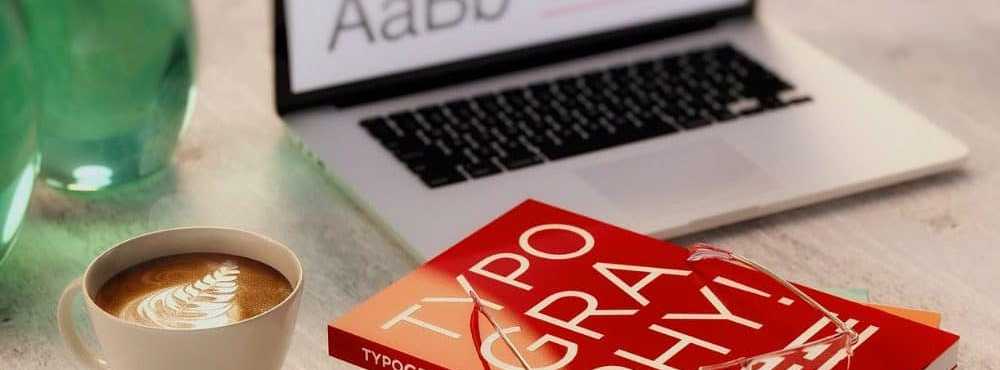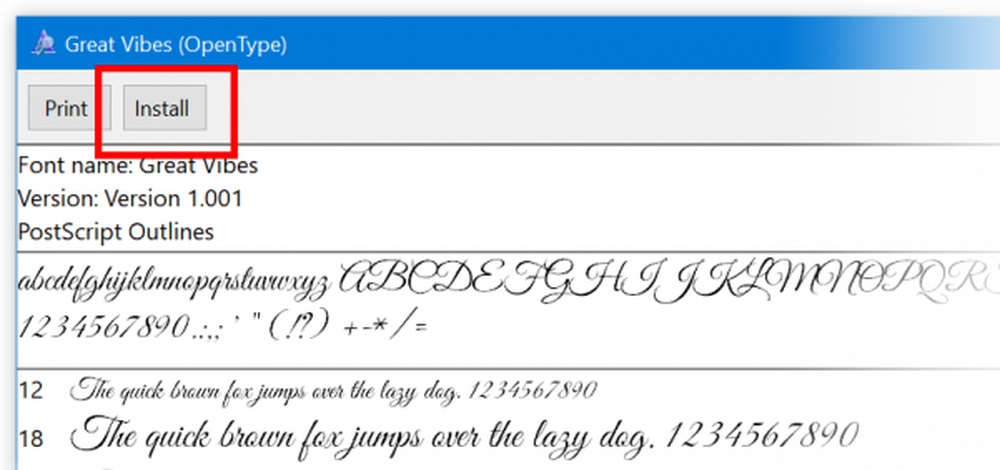Så här lägger du in ordet i Microsoft Word-dokument
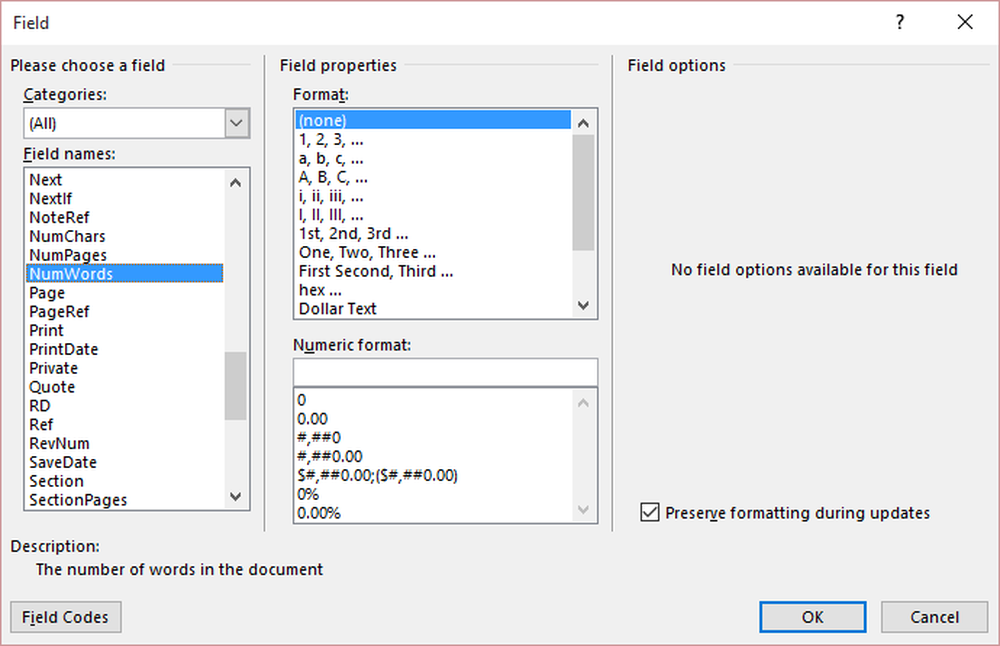
Microsoft Word kan spåra viss sammanfattning av information, såsom mängden ord i ett dokument. Men visste du att det är möjligt att lägga till antal ord inuti själva dokumentet? Vi ska visa dig hur. Att få jobbet gjort är långt ifrån svårt. Du kommer att bli förvånad över hur enkelt det är att sätta ordräkningen i Microsoft Word-dokument, och du kommer också att undra hur du aldrig tänkt på det förrän nu.

Infoga ordräkningen i Microsoft Word-dokument
Låt oss få den här showen igång.
Först måste du placera muspekaren på den del av dokumentet där du vill att antalet ord ska visas. Därefter klickar du på "Föra in"Fliken högst upp i Microsoft Word, och sök sedan efter"Snabba delar"I"Text"Och klicka på den.
Om, om någon anledning, "Quick Parts" -alternativet inte visas, eftersom din Ribbon Bar inte är tillräckligt bred, måste du följa det här enkla tipset. Leta efter alternativet "Text Box" och vid sidan av det högst upp, ska den första knappen vara den du behöver klicka för att få "Quick Parts" igång.Från rullgardinsmenyn, klicka på "Fält" och då "Dokumentinformation" från "kategorier" rullgardinsmenyn.
Hej, vi är nästan gjorda här, så kör inte av just nu.
Klicka på "NumWords" från "Fältnamn"Sektionen till vänster. Du borde nu se alternativ som heter "Formatera"Och"Numeriska format”. Var inte rädd för alla ord och siffror, vi får dig igenom det här utan att svettas.
Dessa alternativ används för att ange ett format för det fält som ska infogas i dokumentet. Men eftersom vi inte kommer att lägga till ett vanligt fält är det inte nödvändigt att dabble i de alternativen. Klicka bara på "OK" och gör det med det.
Nu, när du lägger till eller tar bort ord i ditt Word-dokument, ska numret naturligtvis ändras. Men kom ihåg att det inte är automatiskt, och vi är inte säkra på om det finns möjlighet att låta det förändras utan störningar.
Det betyder att du måste göra ändringar manuellt genom att högerklicka på ordräkningen och välj "Uppdateringsfält.”
Vi önskar att Microsoft hade gjort det enklare att lägga till det här fältet i ett Word-dokument istället för att behöva göra så många klick. Men hej, det är åtminstone möjligt, och nu har du just lärt dig något nytt idag.